Как пользоваться телефоном редми 8 а

Новый ультрабюджетник от Redmi обещает стать одним из самых хитовых смартфонов начального уровня. Он предлагает пользователям мощный аккумулятор с быстрой зарядкой, невиданный в этом сегменте порт Type-C и современный дизайн, выделяющий новинку на фоне сравнимых по цене конкурентов. Как обстоят дела с остальными эксплуатационными качествами и какие сюрпризы может преподнести этот девайс, подробно расскажет наш обзор Redmi 8A.
Цена и характеристики Редми 8А:
Официальная цена Redmi 8A в России составляет 8990 рублей за версию с 2/32 ГБ памяти. В правильных местах новинку можно взять на 1-1.5 тыс. дешевле, а на AliExpress цена смартфона стартует с 95$. На данный момент глобалка доступна только в конфигурации с 2 ГБ ОЗУ.
Что в коробке:
- смартфон;
- кабель Type-C;
- зарядной адаптер 5В/2A;
- скрепка для извлечения SIM-карты;
- руководство пользователя;
- гарантия.
Комплект поставки максимально спартанский, нет даже стандартного для Xiaomi прозрачного силиконового чехла. Но, справедливости ради, отсутствовал он и в комплектации предыдущего поколения.

Дизайн и эргономика
- 156.5 x 75.4 x 9.4 мм, 188 грамм
- корпус – пластик, спереди – Gorilla Glass 5
- каплевидный вырез;
- разъем для наушников, моно-динамик.
Многие поклонники серии Redmi A забраковали восьмерку сразу же после анонса под предлогом «лопаты не нужны». И действительно, новинка значительно увеличилась в сравнении со своим предшественником: экран подрос с 5.45 до 6.3 дюймов, ширина корпуса – с 70.4 до 75.4 мм, вес – с 150 до 188 грамм. Это крупный и достаточно увесистый смартфон, который по габаритам вплотную приближается к Redmi Note 7.Но, на мой взгляд, Xiaomi не перешагнула границу комфортного максимума. Привыкнуть к 8A можно достаточно быстро, а при должной сноровке им вполне реально пользоваться одной рукой.
8A – воплощение практичности. Он выполнен в полностью пластиковом корпусе, и это тот случай, когда разработчиков можно лишь похвалить. Китайцы использовали шероховатый матовый пластик с рифленой поверхностью, он приятный на ощупь, не царапается, не скользит и почти не собирает отпечатки пальцев.
Смартфон получился ухватистым, им можно пользоваться без чехла, который пришлось бы надевать на какой-нибудь царапающийся глянцевый обмылок, тем самым дополнительно увеличивая его габариты (намек на Redmi 8). Модуль основной камеры тут сделан практически заподлицо с корпусом, так что лежащий на столе телефон не дребезжит при нажатиях на экран.
Стоит признать, что в плане дизайна Redmi 8A сделал большой шаг вперед в сравнении со своим предшественником. За счет относительно небольших рамок и каплевидного выреза он выглядит как современный смартфон, а не откровенный бюджетник, коим смотрелся 7A. Еще бы неуместный логотип производителя с подбородка убрать, вообще была бы красота.

Верхние и нижние торцы корпуса у 8A плоские, благодаря чему телефон вполне устойчиво стоит в вертикальном положении на ровной поверхности. На верхней грани находится отверстие под микрофон системы шумоподавления, на нижней – 3.5 мм разъем для подключения наушников, порт Type-C, динамик и двойное отверстие под разговорный микрофон. В общем, полный фарш, не хватает разве что ИК-датчика.
Безопасность
Redmi 8A лишен сканера отпечатков пальцев, который имеется у старшей модели Redmi 8. Назвать это критичным минусом смартфона я не могу, поскольку у него есть отлично работающая разблокировка по лицу. Скорость срабатывания Face ID продемонстрирована на видео ниже – она достаточно высокая.
Распознавание лица – крайне удобная функция. Телефон узнает владельца в очках и шапке, но не обманывается фотографией и не срабатывает при закрытых глазах. При плохом освещении Face ID работает медленнее и не всегда с первого раза, но даже в полной темноте оно срабатывает от подсветки при 100% яркости экрана. Правда для таких случаев автоувеличение яркости в момент распознавания у Xiaomi почему-то не реализовано.
Реальные неудобства из-за отсутствия сканера отпечатков ощущаешь только при работе с банковскими приложениями. Они не поддерживают аутентификацию по лицу из-за ее небезопасности, и для входа в аккаунт приходится по старинке вводить пароль.
Дисплей Xiaomi Redmi 8A
- 6.2 дюйма, IPS
- разрешение HD+, 271 ppi
- соотношение сторон 19:9
Пожалуй, главным нововведением в Redmi 8A относительно предыдущего поколения стал трендовый вытянутый дисплей с каплевидным вырезом. Рамки тут лишь незначительно толще, чем у бестселлера Redmi Note 7, и это отличный результат для столь дешевого устройства.

У владельцев 7A было много претензий к работе датчика приближения, который не отключал дисплей, тем самым провоцируя ложные нажатия в процессе разговора. В 8A такой проблемы я не обнаружил, также корректно работает функция пробуждения экрана по двойному тапу. С автояркостью дела обстоят хуже. Регулирует уровень подсветки она вполне адекватно, но при резком изменении окружающего освещения ползунок иногда залипает на минимальных значениях, из-за чего увеличивать яркость приходится вручную.
Производительность, софт
- Qualcomm Snapdragon 439, графика Adreno 505
- 32 ГБ постоянной памяти eMMC 5.1
- 2/3 ГБ оперативной памяти LPDDR3
- отдельный слот под MicroSD до 512 ГБ

Результаты смартфона в синтетических тестах довольно скромные, но главным моментом тут является отсутствие троттлинга – процессор 8A сохраняет стабильную производительность при продолжительной нагрузке.
На звание геймерского смартфона девайс не претендует, но при желании вы сможете поиграть на нем в самые актуальные игры. Такие тяжелые тайтлы как PUBG и Call of Duty: Mobile запускаются и нормально работают на низких настройках графики, без критических просадок по частоте кадров на протяжении всего игрового времени. Спустя 30 минут игры корпус телефона остается еле теплым, а температура процессора повышается до 46°.

Скорость памяти на Redmi 8A
В плане быстродействия при повседневном использовании Redmi 8A не разочаровывает. Да, он не так шустро грузит приложения, открывает клавиатуру или переворачивает экран в горизонтальный режим, как более дорогие устройства, но в целом смартфон работает хорошо. Анимации интерфейса, прокрутка страниц в браузере/приложениях и другие основополагающие моменты отрисовываются плавно. С какими-либо серьезными зависаниями за время тестирования смартфона я не сталкивался и, в целом, вполне комфортно пользовался им после эталонного в плане быстродействия Google Pixel.
Камера Redmi 8A
На презентации 8А, которая проходила в Индии, немало внимания уделялось его камере. Разработчики заявляли, что тут установлен сенсор Sony IMX363, который используется в топовых камерофонах Google Pixel 3. С учетом возможности установки на 8A Гугл Камеры, которая оптимизирована под данное железо, многие пользователи сразу заговорили о беспрецедентном качестве фотографий по меркам ультрабюджетного сегмента. Но, как оказалось, IMX363 получили только смартфоны для индийского рынка, а в остальном мире девайс комплектуется сенсором IMX486.


В этом архиве (ссылка) можно скачать примеры фотографий и видео в оригинальном качестве. Все снимки дублируются на стоковую и Гугл камеру, так что вы сможете наглядно увидеть разницу. Дальше по тексту демонстрируются фото, сделанные на стандартное приложение.

При хорошем освещении 8A делает неплохие снимки с приятной цветопередачей и достаточной для данного класса детализацией. C учетом цены смартфона придраться можно лишь к динамическому диапазону: в контрастных сценах небо часто выбивает в сплошное белое пятно, с чем помогает бороться режим HDR.






При ухудшении условий съемки качество фотографий заметно падает. Снижается четкость, теряется контрастность и насыщенность цветов, а автоматика то и дело норовит установить слишком маленькую выдержку, из-за чего при искусственном освещении снимки частенько выходят смазанными. Как уже говорилось, все вышеуказанные проблемы частично решает Гугл Камера.





Несмотря на отсутствие второй камеры 8A умеет снимать в портретном режиме. Он тут конечно не идеален, но иногда выдает неплхохое размытие даже при недостаточном освещении.

Фронтальная камера смартфона также поддерживает HDR и портретный режим, но по качеству селфи выходят откровенно средненькие.


Видео смартфон пишет в максимальном разрешении 1080p/30fps без электронной стабилизации. Автофокусировка во время записи работает нормально.
- разъем для наушников
- моно-динамик
- поддержка кодеков SBC, AAC
- FM-радио (встроенная антенна, работает без наушников)
По меркам ультрабюджетного сегмента 8A имеет неплохой мультимедийный динамик. Он звучит достаточно чисто и без искажений даже на максимуме, но по запасу громкости и объемности звучания громкоговоритель заметно уступает более дорогим смартфонам компании, тому же Redmi Note 7. Кстати, тут имеется опция самоочистки динамика, при активации которой телефон в течение 30 секунд издает противный писклявый звук. Насколько она эффективна судить пока что рано.

Звучание девайса в наушниках абсолютно стандартное, для вкладышей Qian25 с сопротивлением 32 Ом запаса громкости хватает. В паре с беспроводными Redmi Airdots / Honor Flypods никаких проблем не замечено, обе связки работают стабильно. По кодекам: удалось завести только SBC и AAC, aptX хоть и присутствует в настройках разработчика, при подключении соответствующих наушников не активируется.
Связь
- две NanoSIM
- Bluetooth 4.2
- однодиапазонный Wi-Fi 802.11 a/b/g/n
- GPS, ГЛОНАСС, BDS

Автономность
- аккумулятор 5000 мАч.
- быстрая зарядка 18 Вт.
- Type-C.
Редми позиционирует свою новинку как один из лучших бюджетных смартфонов по автономности, и в этом плане 8A ни разу не разочаровывает. Его практически нереально разрядить за сутки, в зависимости от интенсивности использования вы будете получать 2-3 дня работы на одном заряде.
Как разряжается смартфон:
- час воспроизведения видео (50% яркости экрана, подключение по Wi-Fi) – 7%
- 30 минут игры в PUBG (аналогично) – 6%
- саморазряд за ночь – 2%.
Вердикт, конкуренты
Чем понравился смартфон Redmi 8A:
- современный дизайн и практичные материалы корпуса;
- качественный экран со стеклом Gorilla Glass 5;
- мощный аккумулятор с Type-C и поддержкой быстрой зарядки;
- тройной лоток под карточки;
- комфортное быстродействие;
- шустрое распознавание лица;
- неадекватная работа автояркости;
- нет светодиодного индикатора событий;
- качество фотографий без Гугл Камеры.
- нет сканера отпечатков и ИК-датчика (отсутствовали в предыдущем поколении).
Никаких критичных недостатков, способных испортить опыт эксплуатации, я не обнаружил. Таковым можно считать отсутствие сканера отпечатков, но на практике его почти полностью заменяет разблокировка по лицу. Кривая автояркость – родовая болячка почти всех Xiaomi, независимо от их цены. Неприятно, но довольно быстро привыкаешь устанавливать яркость вручную и не паришься. В остальном, за свои деньги смартфон хорош.
Переплачивать за Redmi 8 с учетом того, что это практически одинаковые устройства, особого смысла нет, разве что вам принципиально не хватает сканера отпечатков пальцев. Вторую камеру в качестве преимущества старшей версии можно не рассматривать, портретное размытие за счет программных алгоритмов нормально работает и в 8A, который имеет куда более практичный матовый корпус.
Покупать новинку лучше всего на Али, поскольку ее цена в России на старте продаж кажется слегка завышенной. Но если телефон вам нужен здесь и сейчас, даже за фулпрайс 8A является вполне неплохим предложением.
А что вы думаете о Сяоми Редми 8А? Ждем отзывы владельцев и приветствуем обсуждение модели в комментариях.
Сейчас расскажу про новый недорогой телефон Xiaomi. Модель называется Redmi 8A, и это младший брат Redmi 8, про который я уже делал обзор. Теперь же руки дошли и до второго телефона.
Обзор Xiaomi Redmi 8: дёшево, но не сердито
Александр Побыванец19 Октябрь 2019

Комплектация
Набор минимальный: зарядное устройство, кабель, скрепка для SIM-карты, и всё. Даже привычного силиконового чехла в коробке нет, не говоря уже о наушниках. Экономия!

Экран
Давно ушли те времена, когда в дешёвых смартфонах на Android стояли отвратительные экраны. Теперь даже покупая телефон за сотню долларов, можно получить приличное качество. Взять для примера Redmi 8A: очень хорошая картинка с учётом цены телефона.

Для сравнения положил рядом Redmi Note 8 Pro: вот и попробуйте отличить, где телефон подешевле, а где подороже.
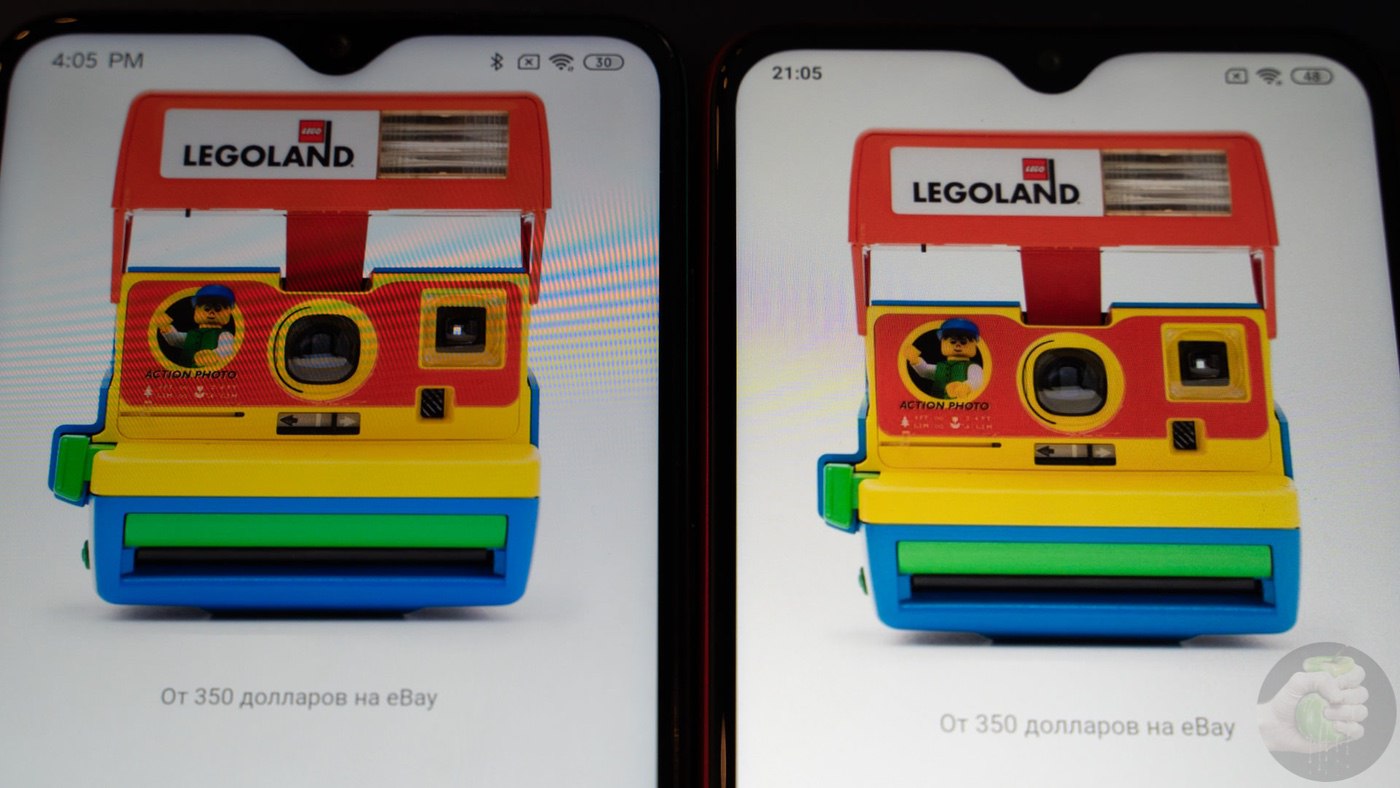
Подсказка: Redmi Note 8 Pro слева, а Redmi 8A справа
Небольшой каплевидный вырез вверху, скромные рамки по бокам и уверенный такой «подбородок» внизу — Redmi 8A смотрится не хуже более дорогих собратьев.

Слева Redmi Note 8 Pro, справа Redmi 8A
Да, тут не самое высокое разрешение экрана, но с учётом скромной производительности телефона он бы просто не потянул. Олеофобное покрытие есть, экран закрыт стеклом Gorilla Glass 5, датчик автоматической регулировки освещённости присутствует, всё на месте.
Корпус
Тысячу лет не держал в руках телефон в обычном пластиковом корпусе. Мода на глянец привела к тому, что все как один выпускают сверкающие разноцветные кирпичики, собирающие отпечатки и царапины. Надоело.

И вот оно, лекарство от глянцевой эпидемии: Redmi 8A с корпусом из матового пластика с приятной текстурой. Если провести пальцем по корпусу, чувствуется рельефная насечка — надеюсь, что поверхность со временем не будет собирать пыль.

Естественно, такой пластик неубиваем: царапаться тут нечему, отпечатков не остаётся, корпус не скользкий.

Мне достался телефон в красно-оранжевом цвете, очень красивое сочетание, я вообще фанат всего оранжевого. Для любителей более спокойных модификаций будет телефон в чёрном и синем — выбирайте, что больше нравится.
Зарядка
Телефон тяжеловат, тому есть рациональная причина: в корпусе скрывается аккумулятор на 5000 мАч. Поэтому за время работы переживать не приходится: даже при активном использовании зарядки хватает на пару дней работы. Если же пользоваться телефоном эпизодически, купив в качестве второго или третьего аппарата, тогда вообще получаются три-четыре дня работы.

Самое приятное, что бюджетный Redmi 8A заряжается через USB Type-C. Радует, что micro-USB уходит в прошлое хотя бы в конце 2019 года. В комплекте идёт маломощное зарядное устройство на 10 Вт, но Redmi 8A поддерживает быструю зарядку. Так что не пожалейте денег и купите блок питания с поддержкой Power Delivery на 18 Вт.
Камера
Если нужен телефон с качественной камерой, то это не про Redmi 8A. Но вы вообще видели телефоны с хорошими камерами за $100? Нет? Вот и я не видел.
Хотя после анонса Redmi 8A были слухи, что телефон будет ого-го по части съёмки: ведь тут стоит модуль Sony IMX363. Если вам эти цифры ничего не говорят, то сообщаю, что такой же используется и в Google Pixel 3, который славится прекрасной камерой. Но помните, что дело не только в железе, но и в софте. А с этим у Redmi 8A беда. Вдобавок оказалось, что используется совсем другой модуль Sony IMX463.
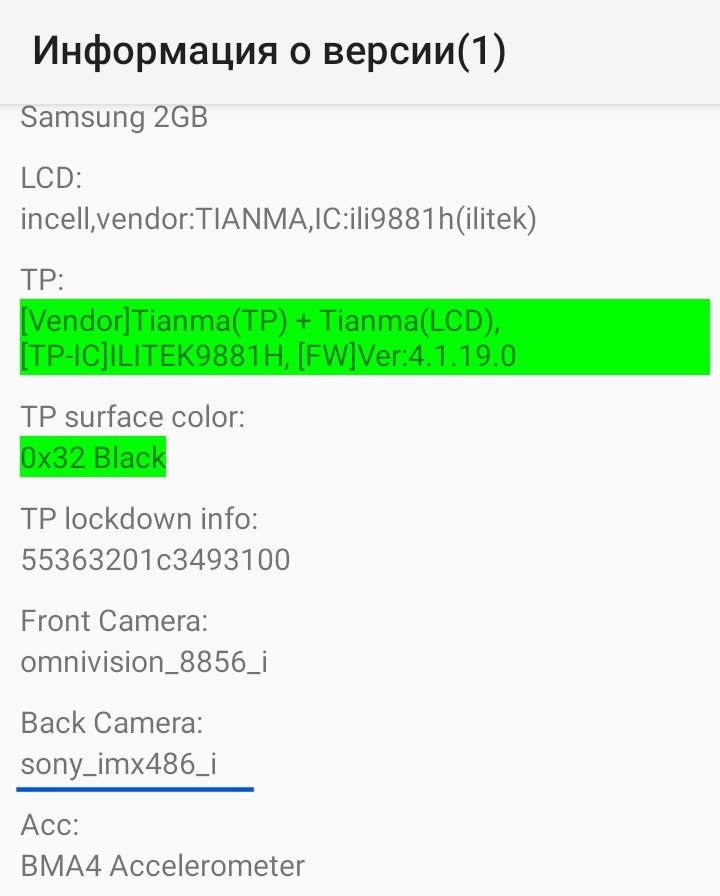
Камеры в дешёвых телефонах обычно используются для простых хозяйственных задач: сфотографировать список покупок, справку или документ. Для таких целей возможностей Redmi 8A вполне достаточно.
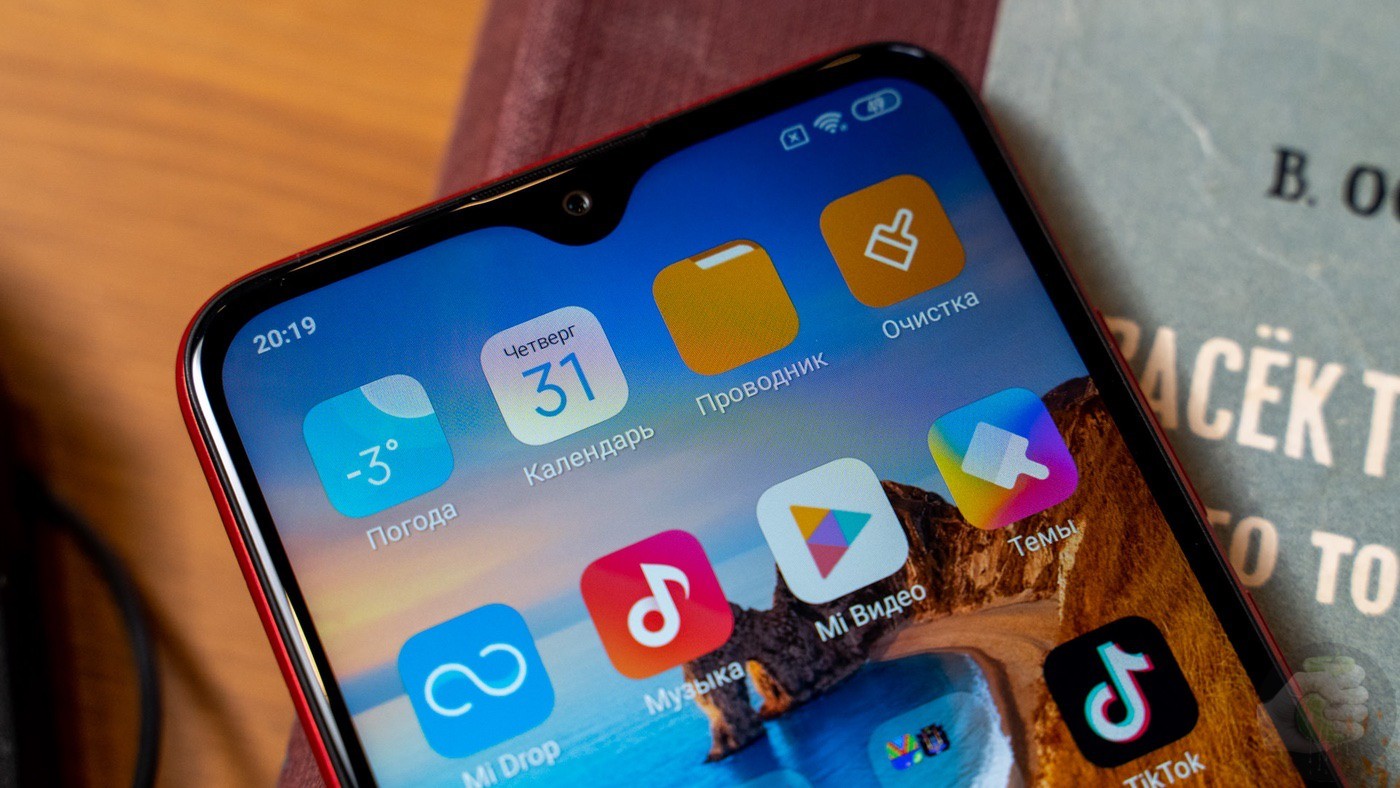
Из дополнительных фишек выделю портретный режим — телефон пытается замылить фон при помощи софтовой обработки, выделяя лицо. Получается так себе. Фронтальная камера тоже не ахти, всё очень просто:

Как вставить сим-карту в смартфон Xiaomi Redmi 8 Pro
1) На левом торце телефона имеется небольшое отверстие сверху.
2) Аккуратно вставьте в это отверстие ключ-скрепку, который идет в комплекте с телефоном.
3) Извлеките лоток.
4) Установите SIM-карту чипом вниз ("рубашкой" вверх) в крайний слот. Если вы установите SIM-карту неправильно, то она просто выпадет из лотка.
5) Вставьте лоток обратно и проверьте работу SIM-карты в телефоне.
Купившие Xiaomi Redmi 8 Pro также покупают
Как обновить смартфон Xiaomi Redmi 8 Pro
Владельцам смартфонов Redmi Note 8 Pro глобальной версии доступны обновления до Android 10 с оболочкой MIUI 11, начиная с марта 2020 года. Новая версия Андроид получила поддержку протоколов Widevine L1 и FullHD-видео, повышенный контроль конфиденциальности, улучшенное быстродействие и ряд усовершенствованных функций.
Тем не менее, еще не все пользователи обновили программное обеспечение своих гаджетов. Сделать это можно несколькими способами.
1. Дождаться официального автоматического обновления
Это наиболее безопасный и простой способ. Когда обновление будет доступно, пользователь получит уведомление.
Файлы с обновлениями уже доступны в интернете и могут использоваться пользователями. Но для такого обновления нужно четко следовать инструкциям, иначе может быть нарушена работоспособность смартфона.
3. Сброс и обновление
В отдельных случаях может помочь принудительное обновление. Для этого нужно в настройках смартфона выполнить «Сброс до заводских настроек», после чего выбрать «Обновление системы». Такой вариант обновления безопасен для устройства, но перед его использованием лучше сохранить все файлы с телефона - они будут отформатированы.
Перезагрузка смартфона Xiaomi Redmi 8 Pro
Существует два вида перезагрузки: мягкая и жесткая (hard reset)
Мягкая перезагрузка
- нажмите кнопку питания (кнопка выключения и блокировки экрана)
- удерживайте до появления окошка с меню
- нажмите "перезагрузить"

Жесткая перезагрузка
В случаях, когда смартфон не реагирует ни на какие действия, необходимо использовать жесткую перезагрузку (hard reset). При этом могут быть утеряны какие-то несохраненные данные, с которыми работали в данный момент.

- зажмите кнопку питания
- удерживайте кнопку нажатой в течение около 20 секунд
- отпустите кнопку, когда на экране появится Mi Logo
Купившие Xiaomi Redmi 8 Pro также смотрят
Как разблокировать смартфон Xiaomi Redmi 8 Pro
Способ 1 — восстановление пароля через аккаунт Google1 На экране блокировки необходимо ввести неверно пароль 5 раз подряд, надпись «Забыли пароль?».
2 Нажав на надпись, которая появится в следующем окне, видим «ввести логин пользователя» и пароль от аккаунта Google, конечно, устройство должно быть привязано к аккаунту Google.
3 Система предложит изменить пароль смартфона.
4 Вводим новый пароль, повторяем его и записываем или сохраняем его у себя в памяти, чтобы не повторять процедуру восстановления.
Способ 3 — сброс системы (Hard Reset)
Это приведет к полному сбросу всех настроек телефона, удалению всех сторонних приложений и файлов, исчезнут все ваши контакты.
Зажмите кнопку питания одновременно с клавишей увеличения громкости. Удерживайте более 10 секунд до специфической вибрации смартфона, отпустите клавиши.
Телефон загрузит меню настроек, где необходимо выбрать пункт Recovery и далее Wipe data. Смартфон перезагрузится и очистит все данные на устройстве, удалит все установленные ранее пароли и графические ключи.
Способ 4 — удаление защитных файлов
1 Необходимо зайти в меню Recovery и выбрать пункт Advanced и далее File Manager.
2 Вы зашли в файловую систему телефона, где необходимо выбрать пункт Data-system и удалить 5 файлов, которые отвечают за пароли блокировок самого смартфона «gesture.key, password.key, locksettings.db, locksettings.db-wal и locksettings.db-shm».
3 Перезагрузите ваш аппарат и дело сделано, все пароли удалены со смартфона, он запускается в обычном режиме. А экран блокировки больше не потревожит вас.
Способ 5 - Через функцию поиска смартфона
1 Через ПК зайдите на официальный сайт поиска телефона от Google.
2 Пройдите авторизацию, дождитесь, когда сайт определит местоположение вашего телефона.
3 После определения местоположения смартфона нажмите на пункт «Стереть данные».
Как раздать интернет со смартфона Xiaomi Redmi 8 Pro
Режим модема на смартфоне Xiaomi
- зайдите в раздел Настройки
- найдите строку Точка доступа Wi-Fi и кликните по ней

На новой странице нажмите «Настройки точки доступа Wi-Fi» и укажите имя сети (если потребуется).
Важно! В строке «Защита» по умолчанию выбрана позиция «Без защиты». Если вы не хотите, чтобы посторонние пользователи могли подключаться к вашему смартфону, то поменяйте статус строки на «WPA2 PSK», введите надежный пароль и нажмите «ОК».
Вернитесь обратно и передвиньте ползунок в строке «Точка доступа Wi-Fi» в нужное положение для включения.
Теперь пользователь другого гаджета должен выполнить поиск сетей Wi-Fi на своем устройстве, выбрать по названию ваш смартфон и подключиться к нему, используя пароль.
Как раздать интернет с помощью USB-кабеля
Подключите свое устройство к ПК или ноутбуку с помощью USB-кабеля.
На экране телефона появится меню. Выберите в нем пункт «Зарядка этого устройства».
Включите интернет-соединение на смартфоне и выберите «Настройки» — «Дополнительные функции» — «USB-модем».
Зайдите на ПК в меню сетевых подключений, выберите «Подключение по локальной сети», а затем пункт «Включить».
Вариант 1
1. Выключите смартфон
2. Нажмите и удерживайте кнопки Увеличение Громкости + Питание в течение нескольких секунд
3. Отпустите кнопку питания, когда на экране появится логотип Xiaomi
4. Отпустите кнопку увеличения громкости, когда на экране появится Recovery Mode
5. Кнопками громкости выберите English и подтвердите, нажав кнопку питания
6. С помощью кнопок громкости в появившемся меню выберите Wipe & Reset и подтвердите выбор, нажав кнопку питания
7. Далее выберите пункт Wipe User Data и подтвердите, нажав кнопку питания
8. Для завершения процесса нажмите YES
9. После перезагрузки процесс сброса будет завершён
Вариант 2
1. Зайдите в Настройки телефона
2. Выберите пункт меню Дополнительно
3. Выберите Восстановление и сброс
4. Далее нажмите на Сброс настроек
5. Подтвердите сброс, согласившись с потерей всей персональной информации
6. После сброса телефон перезагрузится
Подборка по запросу - Где купить «Xiaomi Redmi 8 Pro»
Как сделать скриншот на смартфоне Xiaomi Redmi 8 Pro
Способ 1. Удерживайте одновременно кнопку питания и кнопку уменьшения громкости. Снимок экрана сохранится в галерее.
Способ 2. Сдвиньте верхнюю планку, нажмите на значок "Снимок экрана"
Как перенести контакты на смартфон Xiaomi Redmi 8 Pro
Способ 1
Импорт контактов в Xiaomi Redmi 8 с SIM-карты или файла.vcf:
1. На рабочем столе откройте папку Google;
2. В папке Google нажмите иконку Контакты.
3. В разделе Управление контактами выберите раздел Импортировать.
4. Выберите источник для импорта контактов: SIM-карта или Файл.vcf.
5. При выборе источника SIM-карта: отметьте контакты, которые необходимо импортировать и нажмите знак "галочка" в верхнем правом углу экрана.
После этой операции выбранные вами контакты будут импортированы в раздел Контакты и их можно будет редактировать.
Способ 2
1) Откройте встроенное приложение Контакты (иконка с телефоном) → перейдите во вкладку Контакты → нажмите кнопку меню в правом верхнем углу экрана.

2) Выберете опцию Импорт и экспорт .

3) Укажите SIM-карту, с которой вы хотите перенести контакты. Для экспорта контактов также предусмотрены соответствующие опции ниже.

4) Если у вас нет опции Импорт и экспорт ни в меню, ни в настройках приложения Контакты , попробуйте воспользоваться импортом контактов через Mi Account Xiaomi . Этот способ работает в том случае, если вы переносите контакты с одного телефона Xiaomi на другой Xiaomi.
Откройте Настройки → в поле поиска введите Mi Mover → выберете Я отправитель или → на втором устройстве откройте Mi Mover и выберете Я получатель (для экспорта) → приложение создаст QR-код , который необходимо отсканировать на первом устройстве → затем вам предложат перенос всех важных данных со старого устройства на новое.


5) Также можно попробовать перенести контакты через Google → приложение Контакты .

Рекомендуется к прочтению перед использованием смартфонов Mi.

Рис.1. Схематичное расположение элементов
Схематичное расположение элементов:
Включение и начало работы:
1. Включаем смартфон, удерживая кнопку включения.

2. Выбираем язык и регион использования.

3. Подключаем смартфон к Wi-Fi-сети либо пропускаем этот шаг.

4. После ознакомления соглашаемся с пользовательским соглашением.

5. Вставляем SIM-карту.

6. Восстанавливаем приложения со старого смартфона либо настраиваем смартфон, как новый.

7. Осуществляем вход/регистрацию в Google-аккаунт и соглашаемся с пользовательским соглашением Google. При необходимости этот пункт можно временно пропустить.

8. Настраиваем Google-ассистент. Для этого нужно 4 раза произнести «Ok Google», чтобы система запомнила голос пользователя.

9. Выдаем разрешения сервисам Google для правильной работы системы.

10. Осуществляем вход/регистрацию в Mi-аккаунт для пользования фирменными сервисами Xiaomi.

11. Активируем поиск устройства для дополнительной безопасности смартфона.

12. Задаем пароль и отпечаток пальца (опционально). Данные методы защиты обезопасят информацию, находящуюся на вашем смартфоне.

13. Предоставляем разрешения «Дополнительным настройкам» для стабильной работы системы.

14. Выбираем первоначальную «Тему». Она будет отвечать за визуальную составляющую системы.

15. Ожидаем загрузку стандартных приложений. На этом первоначальная настройка завершается.

Описание стандартных приложений:
Приложение «Телефон». Совершение вызовов, поиск контактов с помощью Т9, просмотр журнала вызовов.
Приложение «Контакты». Управление контактами в памяти смартфона, на SIM-карте и в облачных решениях.
Приложение «Почта». Приложение для работы с вашей электронной почтой. Используется для написания, прочтения и получения электронных писем.
Приложение «Музыка». Приложение для прослушивания музыки во внутренней памяти смартфона.
Приложение «Камера». Приложение для фото- и видеосъемки с различными вариантами настроек.
Приложение «Галерея». Приложения для просмотра фото и видео. Позволяет не только хранить и просматривать фото и видео, но и редактировать их, а также имеет опцию облачного хранения данных.
Приложение «Браузер». Приложение для просмотра веб-страниц.
Приложение «Темы». Настройка визуального вида системы.
Приложение «Проводник». Просмотр и управление файлами в смартфоне. Имеется возможность удаленного управления и передачи данных через Wi-Fi.
Приложение «Безопасность». Комплексное приложение для защиты, ускорения и оптимизации вашего смартфона.
Приложение «Часы». Настройка параметров будильника, секундомера, таймера и просмотра мирового времени.
Приложение «Радио». Автоматическое сканирование и прослушивание местных FM-радиостанций.
Приложение «Диктофон». Запись информации в аудиоформате, а также хранение записей разговоров.
Приложение «Календарь». Возможность сохранения важных дат, мероприятий, дней рождений.
Приложение «Компас». Определение направления по широте и долготе, используя электронный компас.
Приложение «Загрузки». Управление загрузками в смартфоне.
Приложение «Калькулятор». Обычный и инженерный калькуляторы. Используется для операций с цифрами.
Приложение «Погода». Актуальный и подробный прогноз погоды на 5 дней.
Приложение «Сканер». Сканер QR-кодов, визиток и документов.
Иконки строки состояния (статус-бара):
Данные иконки отображаются в верхней строке при работе смартфона.
Уровень сигнала. Чем больше полос, тем лучше уровень сигнала сотовой сети.
Полет. Отключены опции связи, мобильного интернета, Wi-Fi и т. д. Используется во время перелетов на воздушном судне.
Сеть 4G. Свидетельствует о подключении к сети 4G/LTE.
Сеть HSPA+. Подключена сеть HSPA+/HSPA.
Сеть EDGE. Подключена сеть EDGE.
Сеть GPRS. Подключена сеть GPRS.
Подключение к Wi-Fi. Смартфон подключен к Wi-Fi-сети. Чем больше полос, тем лучше уровень сигнала.
Без звука. Активен беззвучный режим.
Вибрация. Активен режим вибрации.
GPS. Включены службы определения местоположения.
Будильник. Установлен будильник.
Не беспокоить. Активен режим «Не беспокоить».
Bluetooth. Функция Bluetooth активирована.
Bluetooth-подключение. Bluetooth работает и подключен к нескольким устройствам.
Режим модема. Возможность раздавать мобильный интернет другим устройствам.
Гарнитура. К устройству подключена гарнитура.
Громкая связь. Для вызова будет использована громкая связь.
Подключено OTG-устройство. Активно подключение устройства по OTG.
Синхронизация данных. Происходит обмен данными с облаком.
Ошибка синхронизации. Во время обмена данными произошла ошибка.
Больше уведомлений. Все уведомления не умещаются на экране устройства.
Навигация по рабочим столам:
1. Для перехода на другие рабочие столы проведите влево или вправо.

2. Касание используется для того, чтобы открыть приложение, выбрать пункт меню, нажать кнопку или ввести символ с помощью экранной клавиатуры.

3. Открытие скрытых настроек, чтобы получить доступ к опциям, нажмите и удерживайте элемент более двух секунд. Данная функция опциональная.

4. Смахивание: проведите влево или вправо на рабочем столе либо экране приложений для просмотра других панелей. Проведите вверх или вниз для прокрутки веб-страницы или списка элементов, таких как веб-страницы.

5. Щипок: разведите пальцы по направлению друг от друга на веб-странице, карте или изображении для увеличения масштаба, и, наоборот, к центру для уменьшения масштаба. На рабочем столе этот жест откроет меню настроек рабочих столов.

6. Перемещение: нажмите и удерживайте элемент для перемещения, например, иконки на рабочем столе.

7. Для просмотра уведомлений и открытия меню быстрых переключателей нужно потянуть от верхнего края дисплея вниз.
Важная информация!

1. Не используйте устройство в местах, где сигнал сотовой связи может повлиять на окружающие вещи, например, на заправках и в самолетах.
2. Не подвергайте смартфон воздействию влаги, даже если он имеет защиту от нее по стандарту ip.
3. Осуществляйте ремонт смартфона только в авторизованных сервисных центрах. Xiaomi Communications Co., Ltd. и другие филиалы Xiaomi не несут ответственности за любой ущерб и убытки, полученные в результате несанкционированных действий с устройством.
3. Утилизируйте продукцию правильно! Это устройство не следует выбрасывать с другими бытовыми отходами в целях защиты окружающей среды. Сдайте его на переработку в специальных центрах или магазинах.
4. Существует опасность взрыва при установке неоригинальной батареи.
5. Во избежание повреждения органов слуха, не слушайте музыку на высокой громкости в течение длительного времени, а также если почувствуете дискомфорт от громкости.
6. Температура эксплуатации устройства — от 0 до 40 °C. Не рекомендуется пользоваться устройством при других температурных режимах.
7. При подключении к сети электропитания устройство следует располагать близко к розетке, к ней должен быть осуществлен беспрепятственный доступ. Заряжать следует оригинальным адаптером и кабелем. Задействовать кабель с нарушенной изоляцией крайне опасно для здоровья.
Читайте также:


